Rychlé zprovoznění: Vytvoření koncového bodu a profilu služby Azure Content Delivery Network
V tomto rychlém startu povolíte Azure Content Delivery Network vytvořením nového profilu sítě pro doručování obsahu, což je kolekce jednoho nebo více koncových bodů sítě pro doručování obsahu. Po vytvoření profilu a koncového bodu můžete začít doručovat obsah zákazníkům.
Požadavky
- Účet Azure s aktivním předplatným. Vytvoření účtu zdarma
- Účet služby Azure Storage s názvem cdnstorageacct123, který použijete pro název hostitele původu. Pokud chcete tento požadavek dokončit, přečtěte si téma Integrace účtu azure Storage se službou Azure Content Delivery Network.
Přihlaste se k portálu Azure Portal.
Přihlaste se k webu Azure Portal pomocí svého účtu Azure.
Vytvoření nového profilu CDN
Profil CDN představuje kontejner pro koncové body CDN a určuje cenovou úroveň.
Na webu Azure Portal vyberte Vytvořit prostředek (vlevo nahoře). Zobrazí se portál Vytvořit prostředek .
Vyhledejte a vyberte profily služby Front Door a CDN a pak vyberte Vytvořit:
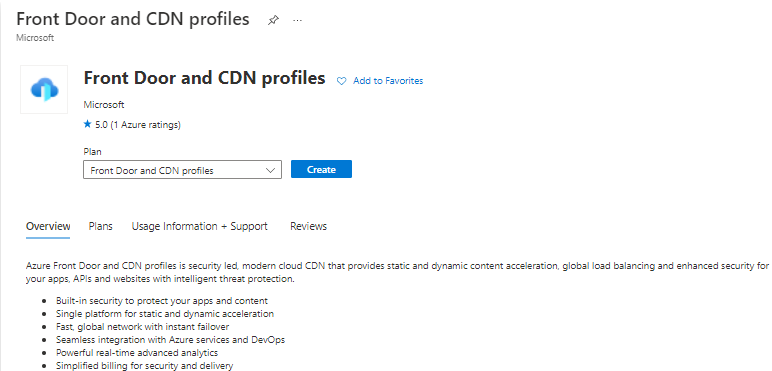
Zobrazí se podokno Porovnat nabídky .
Vyberte Prozkoumat další nabídky a pak v Microsoftu (classic) vyberte Azure CDN Standard. Zvolte Pokračovat.
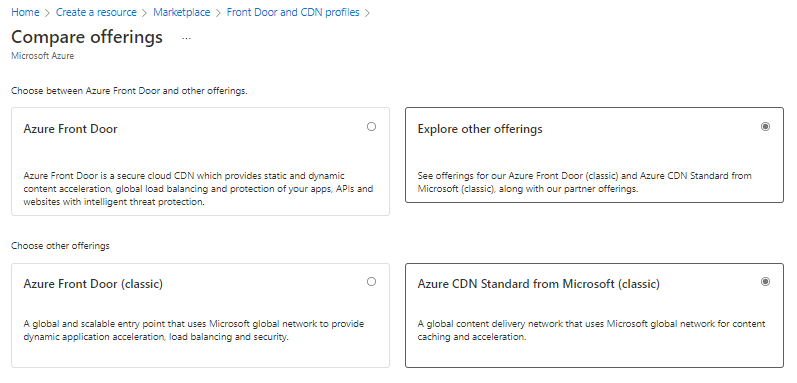
Na kartě Základy zadejte následující hodnoty:
Nastavení Hodnota Předplatné V rozevíracím seznamu vyberte předplatné Azure. Skupina prostředků Vyberte Vytvořit nový a zadejte CDNQuickstart-rg pro název vaší skupiny prostředků, nebo vyberte Použít existující a zvolte CDNQuickstart-rg , pokud už skupinu máte. Oblast skupiny prostředků Pokud se vytvoří nová skupina prostředků, vyberte v rozevíracím seznamu umístění blízko vás. Název Zadejte název svého profilu, například cdn-profile-123. Oblast Ponechte jako výchozí. Cenová úroveň V rozevíracím seznamu vyberte možnost Azure CDN. (Doba nasazení vrstvy Microsoftu trvá přibližně 10 minut a vrstvy Verizonu trvá přibližně 30 minut.) Vytvořte teď nový koncový bod CDN Tuto možnost nechejte nevybranou. 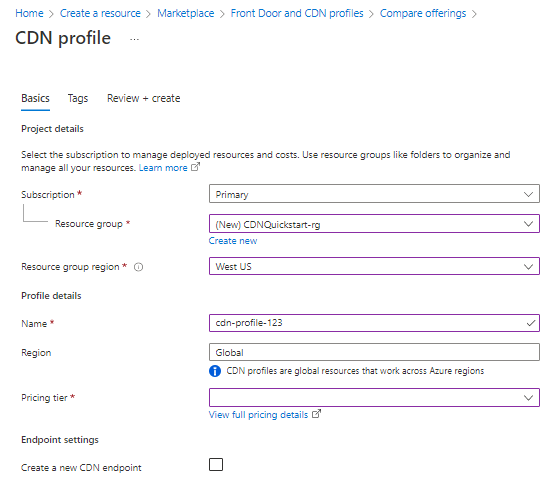
Vyberte Zkontrolovat a vytvořit a vytvořit profil.
Vytvoření nového koncového bodu sítě pro doručování obsahu
Po vytvoření profilu sítě pro doručování obsahu ho použijete k vytvoření koncového bodu.
Na webu Azure Portal vyberte na řídicím panelu profil sítě pro doručování obsahu, který jste vytvořili. Pokud ji nemůžete najít, můžete buď otevřít skupinu prostředků, ve které jste ji vytvořili, nebo použít panel hledání v horní části portálu, zadat název profilu a vybrat profil z výsledků.
Na stránce profilu sítě pro doručování obsahu vyberte + Koncový bod.
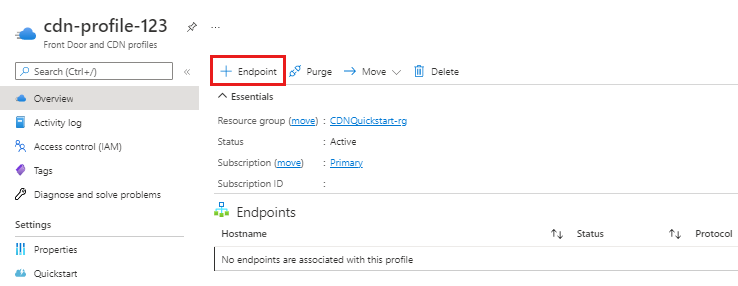
Otevře se podokno Přidat koncový bod.
Zadejte následující hodnoty nastavení:
Nastavení Hodnota Název Jako název hostitele koncového bodu zadejte cdn-endpoint-123 . Tento název musí být globálně jedinečný v rámci Azure; pokud se už používá, zadejte jiný název. Tento název se používá pro přístup k prostředkům uloženým v mezipaměti v doméně <endpoint-name.azureedge.net>. Typ zdroje Vyberte Úložiště. Název počátečního hostitele V rozevíracím seznamu vyberte název hostitele účtu Azure Storage, který používáte, například cdnstorageacct123.blob.core.windows.net. Cesta ke zdroji Ponechte prázdné. Hlavička počátečního hostitele Ponechte výchozí hodnotu (což je název hostitele Origin). Protokol Ponechte vybrané výchozí možnosti HTTP a HTTPS. Počáteční port Ponechte výchozí hodnoty portu. Optimalizováno pro Ponechte výchozí výběr Obecné doručování webu. 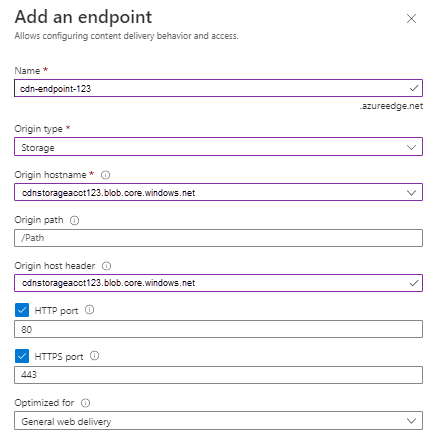
Pokud chcete vytvořit nový koncový bod, vyberte Přidat. Koncový bod se po vytvoření zobrazí v seznamu koncových bodů daného profilu.
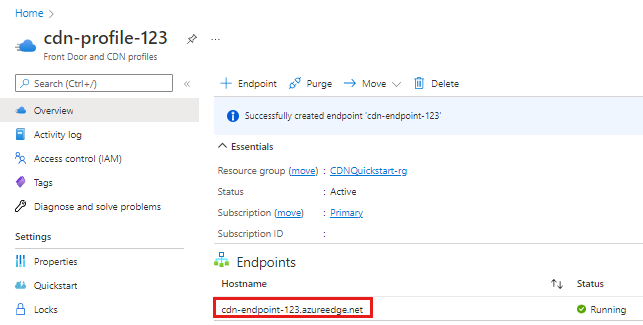
Doba, kterou bude trvat, než se koncový bod rozšíří, závisí na cenové úrovni vybrané při vytváření profilu. Standardní Microsoft se obvykle do 10 minut dokončí během 10 minut a Standard Edgio a Premium Edgio za až 30 minut.
Poznámka:
Pokud je koncový bod Edgio CDN z jakéhokoli důvodu zakázaný nebo zastavený, všechny prostředky nakonfigurované prostřednictvím doplňkového portálu Edgio se vyčistí. Tyto konfigurace se nedají automaticky obnovit restartováním koncového bodu. Změnu konfigurace budete muset provést znovu.
Vyčištění prostředků
V předchozích krocích jste vytvořili profil sítě pro doručování obsahu a koncový bod ve skupině prostředků. Pokud chcete přejít k části Další kroky a zjistit, jak do koncového bodu přidat vlastní doménu, uložte tyto prostředky. Pokud však předpokládáte, že už tyto prostředky nebudete používat, můžete je odstranit tak, že odstraníte skupinu prostředků, abyste se vyhnuli dalším poplatkům:
V nabídce vlevo na webu Azure Portal vyberte skupiny prostředků a pak vyberte CDNQuickstart-rg.
Na stránce Skupina prostředků vyberte Odstranit skupinu prostředků, do textového pole zadejte CDNQuickstart-rg a pak vyberte Odstranit. Tato akce odstraní skupinu prostředků, profil a koncový bod, které jste vytvořili v tomto rychlém startu.